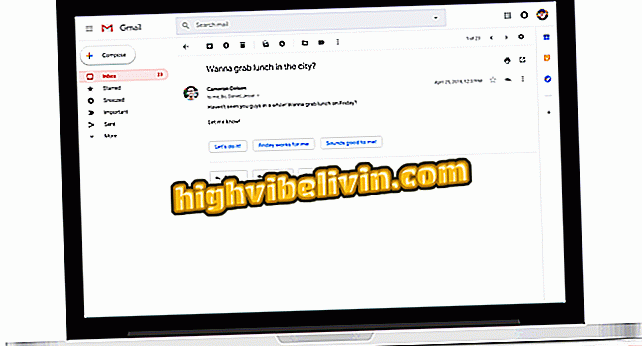Cara menggunakan OpenOffice, pesaing gratis dari Paket Office
Apache OpenOffice adalah paket aplikasi kantor gratis, sehingga sering digunakan sebagai alternatif untuk Microsoft Office. Substitusi juga sederhana karena memiliki beberapa alat dalam paket Microsoft, termasuk editor teks seperti Word, aplikasi spreadsheet seperti Excel, dan presenter PowerPoint.
BACA: Kantor di belakang? Saingan memiliki fungsi yang sama gratis
Antarmuka dalam bahasa Portugis dan memiliki banyak kemiripan dengan versi lama Microsoft Office, membuatnya mudah untuk transisi dari satu ke yang lain. Meski begitu, ada beberapa perbedaan. Di bawah ini, TechTudo mengajarkan Anda cara menggunakan OpenOffice di Windows. Suite open source juga tersedia untuk Linux dan PC MacOS X.

Apache OpenOffice, rangkaian aplikasi office yang bersaing dari Microsoft Office
Ingin membeli ponsel, TV, dan produk diskon lainnya? Tahu Bandingkan
Dokumen teks
Langkah 1. Saat membuka OpenOffice, Anda akan melihat bilah pemformatan teks di area atas layar, disorot pada gambar di bawah ini. Ini menyatukan alat untuk mengubah font, ukuran, warna, isi, perataan, di antara karakteristik lain dari tampilan teks;

Sorot untuk bilah pemformatan teks di editor dokumen Apache OpenOffice
Langkah 2. Untuk menyisipkan gambar, klik menu "Sisipkan", buka "Gambar" dan pilih opsi "Dari file". Perhatikan bahwa menu juga memungkinkan Anda untuk menempatkan elemen seperti tabel, bingkai, anotasi, header, footer, bookmark, hyperlink, antara lain;

Menu OpenOffice untuk menyisipkan angka dan elemen lain dalam dokumen teks
Langkah 3. Sebuah toolbar tambahan akan terbuka sesuai dengan elemen yang Anda sertakan. Dalam hal gambar, Anda dapat melakukan tindakan seperti mengubah ukuran, menerapkan filter, mengubah pola tampilan dan sistem warna, menambahkan transparansi dan mencerminkan gambar secara horizontal dan vertikal;

Runtime toolbar di editor teks Apache OpenOffice
Langkah 4. Pilih satu atau lebih paragraf dan masuk ke menu "Format"> "Paragraf" untuk mengubah perataan, inden dan spasi, aliran teks, struktur topik dan penomoran, latar belakang, batas, batas, huruf besar dan tabulasi. Setelah Anda membuat perubahan yang diinginkan, klik tombol "OK";

Menggunakan alat pemformatan paragraf di Apache OpenOffice
Langkah 5. Fitur menarik dari editor teks OpenOffice adalah kemampuan untuk mengubah dokumen menjadi PDF. Cukup klik tombol yang ditunjukkan di bilah alat, pilih nama dan lokasi PDF dan tekan "Simpan";

Sorot tombol OpenOffice untuk mengekspor dokumen teks ke PDF
Langkah 6. Untuk menyimpan atau mencetak dokumen, buka menu "File" dan pilih salah satu opsi. Pintasan keyboard sama dengan di Microsoft Office (Ctrl + S untuk menyimpan dan Ctrl + P untuk mencetak).
Lembar kerja
Langkah 1. Buka aplikasi "Spreadsheets" OpenOffice untuk membuat tabel dengan cara yang sangat mirip dengan Excel. Bagian yang ditampilkan di bilah alat menyatukan fitur pemformatan teks, menyatukan sel, menerapkan pemformatan mata uang dan persentase, mengubah indentasi, dan font serta mengisi warna. Dengan hanya menggunakan fungsi-fungsi ini, dimungkinkan untuk membuat tabel gambar di bawah ini;

Bilah alat aplikasi OpenOffice Spreadsheet
Langkah 2. Untuk menyisipkan rumus, pilih sel di tabel tempat Anda ingin hasil muncul dan masukkan rumus yang diinginkan di bidang yang ditunjukkan. Perangkat lunak membawa jalan pintas ke rumus penjumlahan, diwakili oleh ikon Σ. Untuk mengkonfirmasi entri rumus, tekan enter atau tekan tombol centang hijau;

Memasukkan Sum Formula ke dalam OpenOffice Spreadsheet
Langkah 3. Untuk masuk ke fungsi lain, klik tombol "ƒx", buka tab "Fitur" dan klik dua kali fungsi yang diinginkan. Masukkan nilai yang benar di bidang yang sesuai dan berikan "Oke". Jika Anda ingin mengubah spreadsheet menjadi PDF, simpan atau cetak, prosesnya identik dengan editor teks.

Panduan Penyisipan Formula Spreadsheet OpenOffice
Tentang kami
Langkah 1. Saat Anda membuka editor "Presentasi" yang memenuhi fungsi PowerPoint, aplikasi akan meminta Anda untuk memilih antara presentasi kosong atau templat yang ada. Dalam contoh ini, kami memilih opsi pertama. Ini akan membuka layar utama dengan tata letak yang telah ditentukan. Pilih tata letak lain dari bilah sisi atau kosongkan semuanya dengan memilih layar kosong;

Layar Aplikasi Aplikasi Presentasi Apache OpenOffice
Langkah 2. Saat memasukkan teks, Anda dapat mengubah propertinya baik dengan bilah atas, seperti pada aplikasi suite lainnya, atau dengan menggunakan kotak yang ditampilkan di sisi kanan layar;

Memformat teks dalam aplikasi presentasi OpenOffice
Langkah 3. Editor presentasi memungkinkan Anda untuk memasukkan serangkaian elemen dalam halaman, seperti grafik, tabel, gambar, video, dll. Semuanya dapat diedit setelah dimasukkan ke slide, memungkinkan pengguna untuk menyesuaikan presentasi sesuai kebutuhan;

Memasukkan gambar pada slide OpenOffice
Langkah 4. Untuk mengubah cara slide diputar, buka menu "Slideshow" dan pilih templat transisi. Anda juga dapat mengubah kecepatan transisi, memasukkan suara, memilih slide yang efeknya akan diterapkan, di antara operasi lainnya.

Mengubah Transisi Slide OpenOffice Apache
Aplikasi suite lainnya
Apache OpenOffice juga memiliki tiga aplikasi kantor lagi: "Gambar" (disebut Draw), yang mereproduksi fungsi Corel Draw; Database (Basis), yang melakukan tugas-tugas Microsoft Access; dan Formula (Matematika), seluruhnya didedikasikan untuk rumus matematika. Lihat di bawah antarmuka dan fungsi utama masing-masing.

Jendela awal OpenOffice dengan highlight untuk aplikasi Menggambar, Database dan Formula
Menggambar
Langkah 1. Aplikasi "Menggambar" memungkinkan Anda membuat bentuk dengan vektor, selain gambar yang berfungsi dari file. Saat Anda membukanya, Anda akan melihat bilah di bagian bawah layar dengan jalan pintas ke bentuk sederhana. Cukup klik pada bentuk yang diinginkan, gambarkan di desktop dan buat modifikasi yang diinginkan dengan memilih alat di bidang "Properti", yang juga muncul di bilah atas program.
Langkah 2. Seperti aplikasi lain, Anda dapat memasukkan gambar dan elemen lain melalui menu "Sisipkan". Ubah skema warna, putar dan lakukan pengeditan yang Anda inginkan di bilah alat yang akan muncul, seperti yang disorot pada gambar di bawah ini.
Akun saya
Langkah 1. Saat membuka aplikasi Database, OpenOffice akan menjalankan wizard. Di dalamnya, pilih apakah Anda ingin membuat database baru atau membuka file yang sudah ada. Tekan tombol "Next" untuk melanjutkan;

Apache OpenOffice Database Wizard
Langkah 2. Anda dapat membuat tabel, kueri, formulir, dan laporan dengan OpenOffice, baik menggunakan wizard atau secara manual jika Anda terbiasa dengan cara kerja database. Untuk menggunakan alat, Anda harus menginstal Java di komputer Anda.

Membuat database baru dengan wizard OpenOffice
Formula
"Formula" adalah aplikasi untuk membuat persamaan matematika. Segera setelah Anda membuka aplikasi, jendela "Elemen" muncul. Cukup klik pada simbol kotak atau ketik persamaan di editor, bagian disorot dengan persegi panjang pada gambar di bawah ini.
Bagaimana cara mengatur Outlook.com sebagai aplikasi email default? Ajukan pertanyaan di Forum.

Cara Memilih Semua Teks di Word Sekaligus